大多数Raspberry Pi型号现在都带有板载连接选项。 Raspberry Pi 3、3B +,Raspberry Pi Zero W和Raspberry Pi 4均具有内置的蓝牙和Wi-Fi。
此功能扩展了项目的可能性,使您不必依赖USB加密狗。和集线器。但是,如何在Raspberry Pi 3或更高版本上设置Wi-Fi?蓝牙如何连接?
您需要了解有关在Raspberry Pi上通过Wi-Fi和蓝牙设置无线网络的知识。
在Raspberry Pi 3上通过Wi-Fi和蓝牙技术和4
Raspberry Pi 3是第一个具有板载无线和蓝牙功能的计算机版本。具有这些功能的后续版本包括Raspberry Pi Zero W,Raspberry Pi 3 B +和Raspberry Pi 4。
内置Wi-Fi,可轻松将Raspberry Pi连接到无线网络。这大大增强了连接性。同时,在Raspberry Pi上包含蓝牙无线电(Pi 3具有蓝牙4.1 BLE,Pi 3 B + 4.2 BLE和Pi 4蓝牙5.0)意味着您可以添加任何设备,例如智能手机,电视或Xbox One控制器
通过台式机在Raspberry Pi上设置Wi-Fi
将Raspberry Pi连接到无线网络的最简单方法是使用台式机工具。但是,这意味着您将需要使用键盘,鼠标和显示器对其进行设置。另一种方法是先连接以太网电缆,然后通过VNC或RDP连接。只需记住在无线连接Pi时断开以太网连接即可。
要连接到路由器,请右键单击面板右上角的灰色无线网络图标。选择选项打开Wi-Fi ,然后从菜单中选择所需的网络。
输入出现提示时预共享密钥,然后等待连接建立。
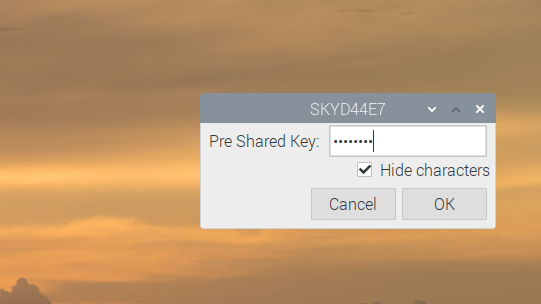
您现在应该处于在线状态。
配置无线网络以将Raspberry Pi连接到Wi-Fi
或者,您可以在命令行中设置无线网络。如果您要使用SSH(最初是通过以太网)访问Raspberry Pi,则这是一个不错的选择。
sudo apt update
sudo apt upgrade
您可以使用两种方法来建立无线连接。引导进入GUI似乎更容易,但是在命令行中进行操作则更加直接。您应该已经拥有SSID名称,但如果没有,请使用
sudo iwlist wlan0 scan
,这将在“ ESSID”行中显示SSID。接下来,打开wpa_supplicant.conf:
sudo nano /etc/wpa_supplicant/wpa_supplicant.conf
您需要添加或编辑以下内容:
ctrl_interface=DIR=/var/run/wpa_supplicant GROUP=netdev
update_config=1
country=US
network={
ssid=“SSID”
psk=“PASSWORD”
key_mgmt=WPA-PSK
}
请花一些时间适当地更改国家/地区的值,并为您的网络添加SSID和密码。
使用 Ctrl + X 退出并保存,然后按 Y 和输入进行确认。无线连接应立即开始。如果没有,请使用以下命令重新启动无线:
sudo ifdown wlan0
sudo ifup wlan0
您也可以简单地输入sudo reboot。
打开Wi-Fi引导之前的Raspberry Pi 3
Raspberry Pi 3和更高版本上Wi-Fi的另一个选项是在首次引导之前对其进行配置。可以通过将microSD卡插入PC的读卡器并浏览到/boot/目录来实现。在这里,创建一个名为 wpa_supplicant.conf 的文本文件,然后像上面一样打开并添加详细信息。
保存此文件,关闭文件,然后安全弹出microSD卡。请注意,此方法的成功取决于您的Raspberry Pi操作系统。它可以与Raspbian Buster之前的操作系统以及其他各种操作系统一起使用。 Raspbian Buster有一个Wi-Fi驱动程序,可防止以这种方式使用wpa_supplicant.conf文件。
在Raspberry Pi 3和4上配置蓝牙
与Wi-Fi一样,Raspbian Buster内置了用于配置和连接蓝牙的软件。对于较旧的版本,请运行更新和升级,然后
sudo apt install bluetooth-pi
您现在可以从命令行通过以下方式激活蓝牙:
bluetoothctl
与此相关的许多选项。键入“帮助”以查看它们。
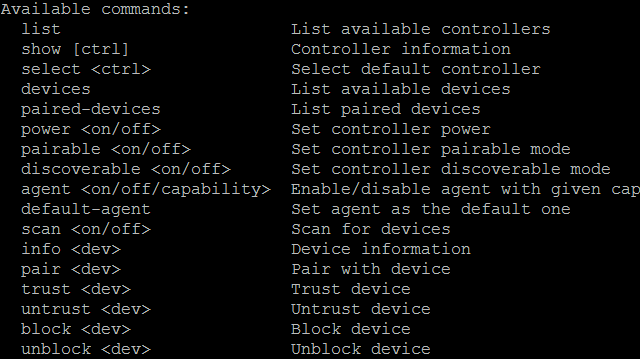
要使蓝牙正常工作,需要启用蓝牙,使其能够被发现并能够发现设备。
我们使用三个命令来执行此操作:
power on
agent on
scan on
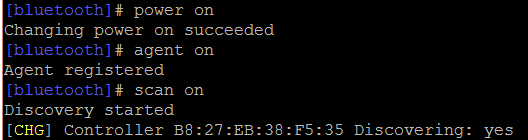
在此屏幕中,您可以看到Raspberry Pi检测到了我的Ubuntu手机。可以通过输入connect,然后输入MAC地址来建立连接。如果远程设备上需要密码,请在出现提示时输入密码。
稍后,将建立您的蓝牙连接。
在Raspberry Pi桌面上连接到蓝牙 》
如果您希望在桌面上设置Raspberry Pi蓝牙连接,请单击面板中的蓝牙图标。在菜单中,选择添加设备以查找可发现的设备,选择所需的设备,然后选择配对以开始配对/信任过程。
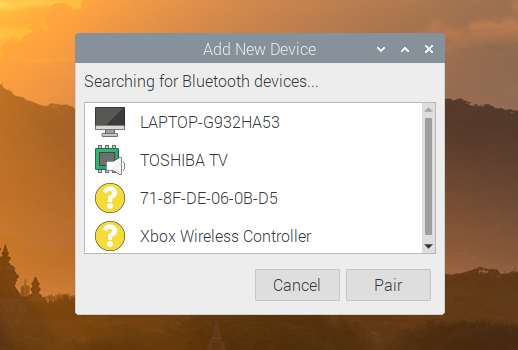
蓝牙已启动并正在运行!
将较旧的Raspberry Pi连接到Wi-Fi和蓝牙
如果您拥有Raspberry Pi 2或更早的版本,或者标准的Raspberry Pi Zero,则无法选择Wi-Fi。的确,就Raspberry Pi Zero而言,以太网也不是一种选择。解决方案是将USB加密狗添加到Pi上。
用于Raspberry Pi的顶级USB Wi-Fi加密狗
需要将较早的Raspberry Pi连接到无线设备网络?您需要一个USB Wi-Fi加密狗,但是原始型号上的USB端口有限,这可能会令人沮丧。以太网可能更可取。
为Raspberry Pi获取USB蓝牙加密狗
Raspberry Pi也提供USB蓝牙加密狗。但是,您可能会发现,加密狗无法享受集成蓝牙所能提供的功能
对于需要Wi-Fi和蓝牙的基于Raspberry Pi Zero的项目,您有两种选择。首先是切换到Raspberry Pi Zero W,这对于计算机来说是难以置信的价值。
否则,您将需要使用带有微型USB接口的USB集线器将标准USB加密狗连接到Pi Zero。 USB电缆。上面的加密狗将可以通过此USB集线器在Pi Zero上使用。
已启用Raspberry Pi 3和4上的Wi-Fi!
您现在应该可以通过无线运行了以及Raspberry Pi 3和4上的蓝牙。在某些操作系统中,您可以在启动之前对其进行配置。
同时,蓝牙非常简单,可以连接遥控器和音频设备。硬件可靠,软件不复杂。而且,如果您使用的是较旧的Raspberry Pi,则还可以通过USB加密狗使用这些功能。
责任编辑:wv
-
蓝牙
+关注
关注
114文章
5803浏览量
170150 -
wi-fi
+关注
关注
14文章
2129浏览量
124418 -
树莓派
+关注
关注
116文章
1705浏览量
105599
发布评论请先 登录
相关推荐
Wi-Fi 8要来了!未来Wi-Fi技术演进方向揭秘

华为海思正式进入Wi-Fi FEM赛道?
从Wi-Fi 4到Wi-Fi 7:网速飙升40倍的无线革命





 如何在树莓派3上设置Wi-Fi和蓝牙
如何在树莓派3上设置Wi-Fi和蓝牙
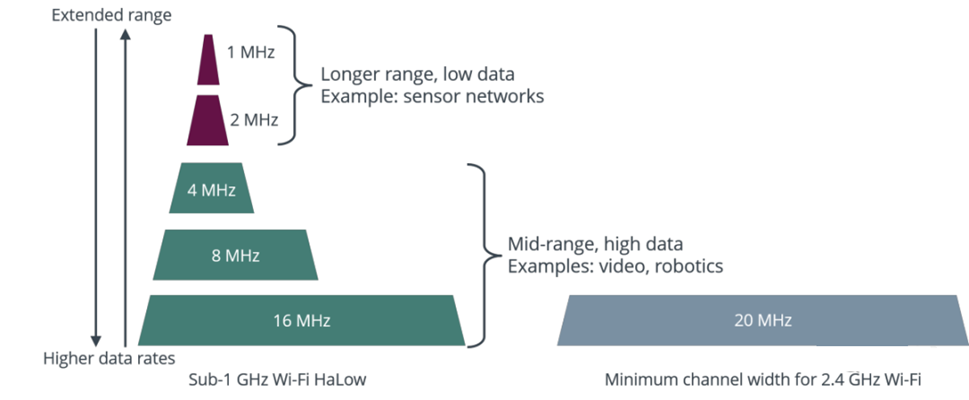



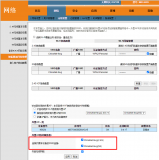










评论